Ha a képeidet a Lightroom programban szerkeszted, elengedhetetlen az Építés modul. Itt hajtasz végre olyan módosításokat, amelyek különbséget tehetnek egy jó és egy nagyszerű fotó között. Az alábbiakban részletes útmutatót kapsz arról, hogyan használhatod hatékonyan az Építés modul legfontosabb vezérlőit, hogy finomítsd a fényképeidet és megadd nekik az utolsó simítást.
Legfontosabb megállapítások
- A hisztogram a mélységek, középértékek és fények eloszlását mutatja.
- Specifikus csúszkákkal részletesen beállíthatod a színt és a fényerőt.
- A Lightroom virtuálisan tárolja a változásokat anélkül, hogy megváltoztatná az eredeti fájlt.
- A vignettázó és szemcsés hatások karaktert adhatnak a képnek.
- A köd eltávolítása és a kamera kalibrálása hasznos eszközök a képminőség javítására.
Lépésről lépésre útmutató
Először is fontos, hogy válassz egy képet a Lightroomban, hogy felfedezd az Építés modul vezérlőit. Nyisd meg ezt a képet, és használd a nyílbillentyűket az előzményeid között való navigáláshoz a katalógusodból. A képek betöltése szinte azonnal megtörténik, ami hatékony importbeállításra utal.
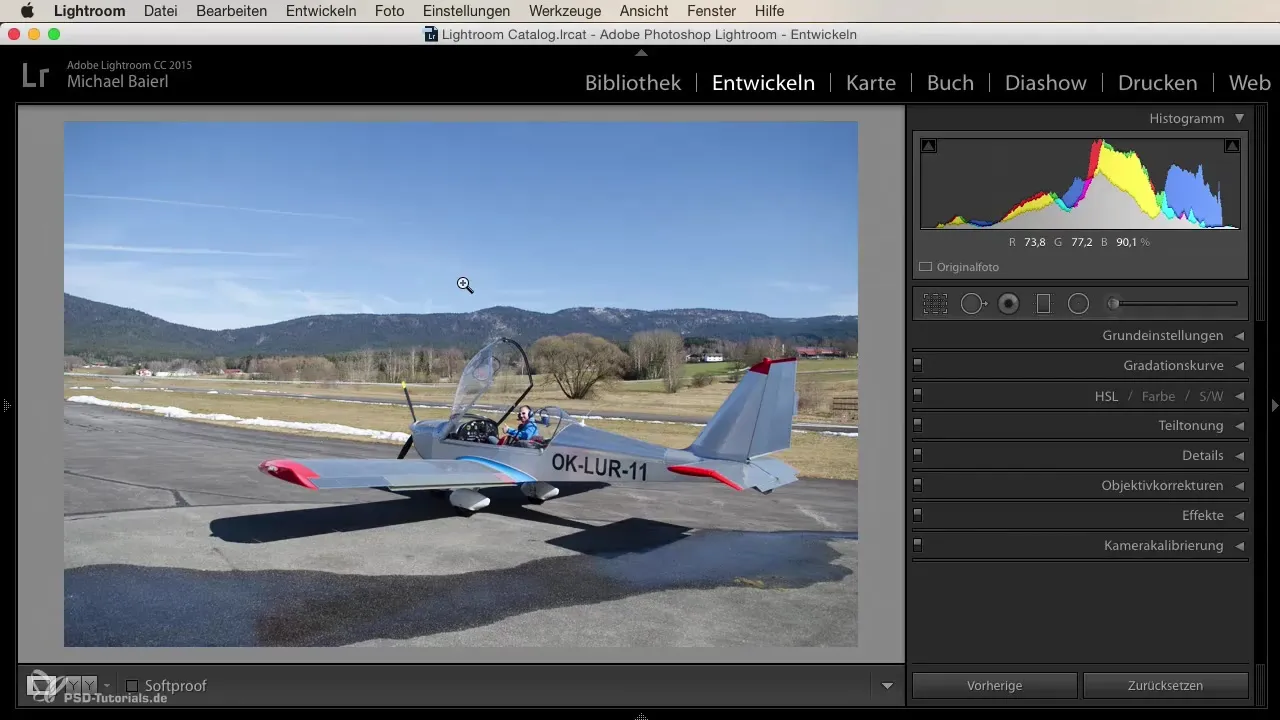
A hisztogram alatt látod a különböző színek eloszlását a képben. Itt észlelheted a mélységeket, középértékeket és fényeket. Görgess le, hogy megnézd a fekete és fehér értékek figyelmeztetéseit. Ehhez aktiváld a megfelelő jelölőnégyzeteket. Ha a kép helyesen van exponálva, nem fogsz látni figyelmeztetéseket.
Az alsó részen fontos beállítóeszközök találhatók, amelyek segítségével például a képet vághatod vagy a szenzorhibákat eltávolíthatod. Egy funkció, ami szintén rendelkezésedre áll, a graduális szűrő. Ezt arra használhatod, hogy a kép specifikus területeit szerkeszd.
Most pedig elérkezünk az Építés modul alapbeállításaihoz. Itt megváltoztathatod a fehér egyensúlyt, beállíthatod az expozíciót és más fontos értékeket módosíthatsz. Egy dupla kattintással egy csúszkán gyorsan visszaállíthatod a beállításokat az alapértékekre, ami lehetővé teszi, hogy szabadon módosítsd azokat.
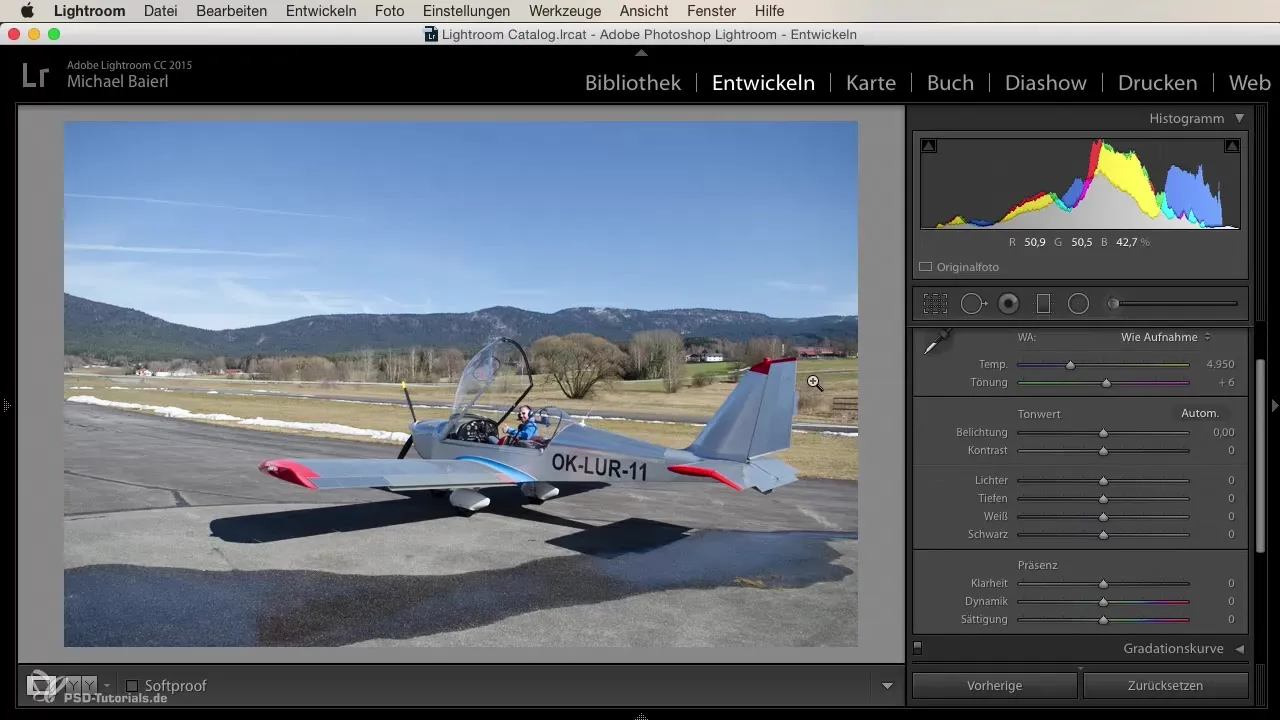
Egy fontos pont, hogy a Lightroomban csak a katalógusadatokkal dolgozol. A változtatásaid a katalógusfájlban vannak tárolva, míg az eredeti adatok érintetlenek maradnak. Ez előnyödre válik, mivel mindig visszaállíthatod az eredeti képeidet.
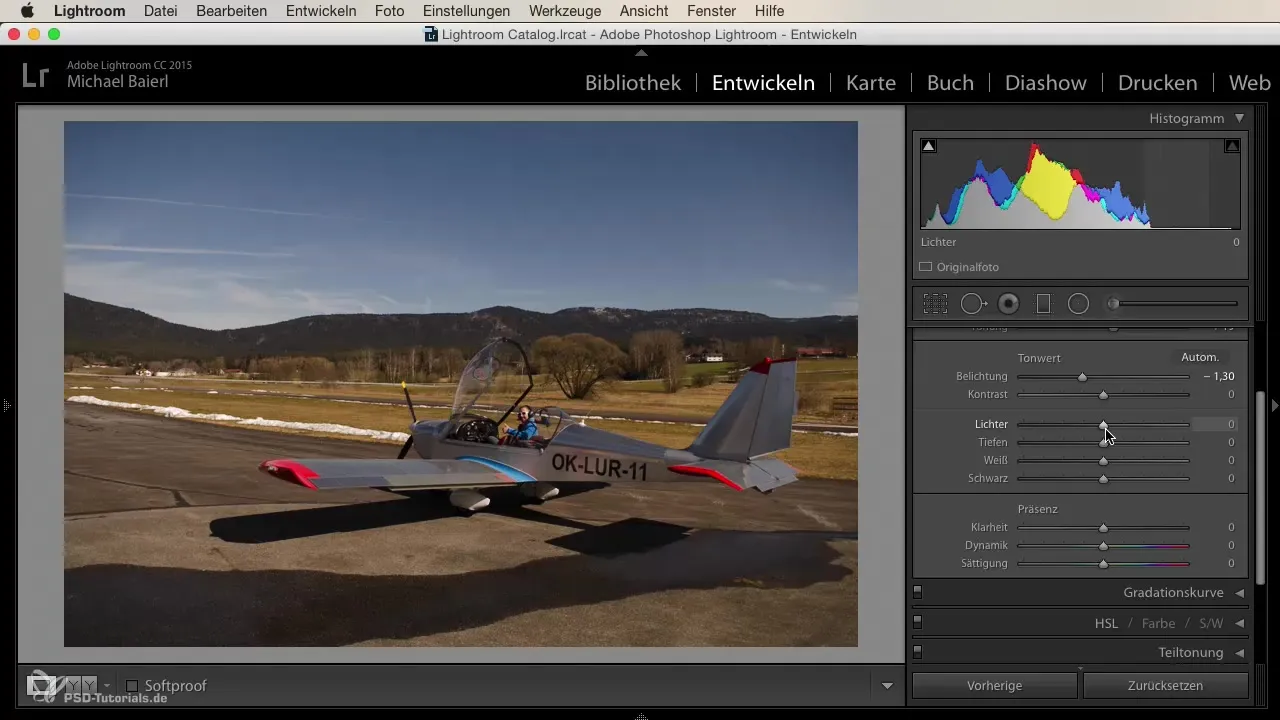
Most folytatódik a fokozatgörbe, amelynek segítségével finomíthatod a kontrasztokat a képben. Nagyon hasznos a fények, középértékek és árnyékok külön-külön kezelése, hogy több dinamizmust és mélységet adhass a képeidnek.
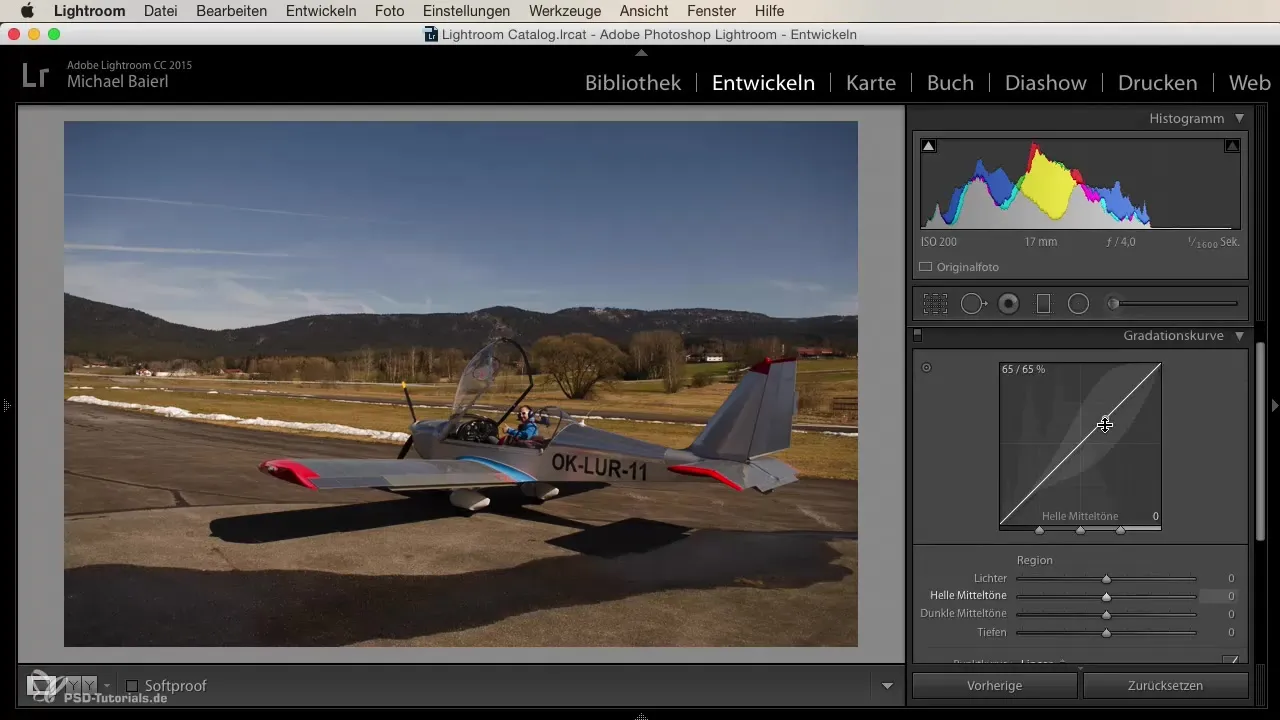
Ezt követően következik a HSL terület, ahol kifejezetten állíthatod a színeket. Itt például megváltoztathatod az narancssárga csúszka telítettségét, és láthatod, hogyan hat ez az egész képre. Fontos, hogy a különböző színek fényerejét is beállíthatod, hogy megleld a tökéletes egyensúlyt.
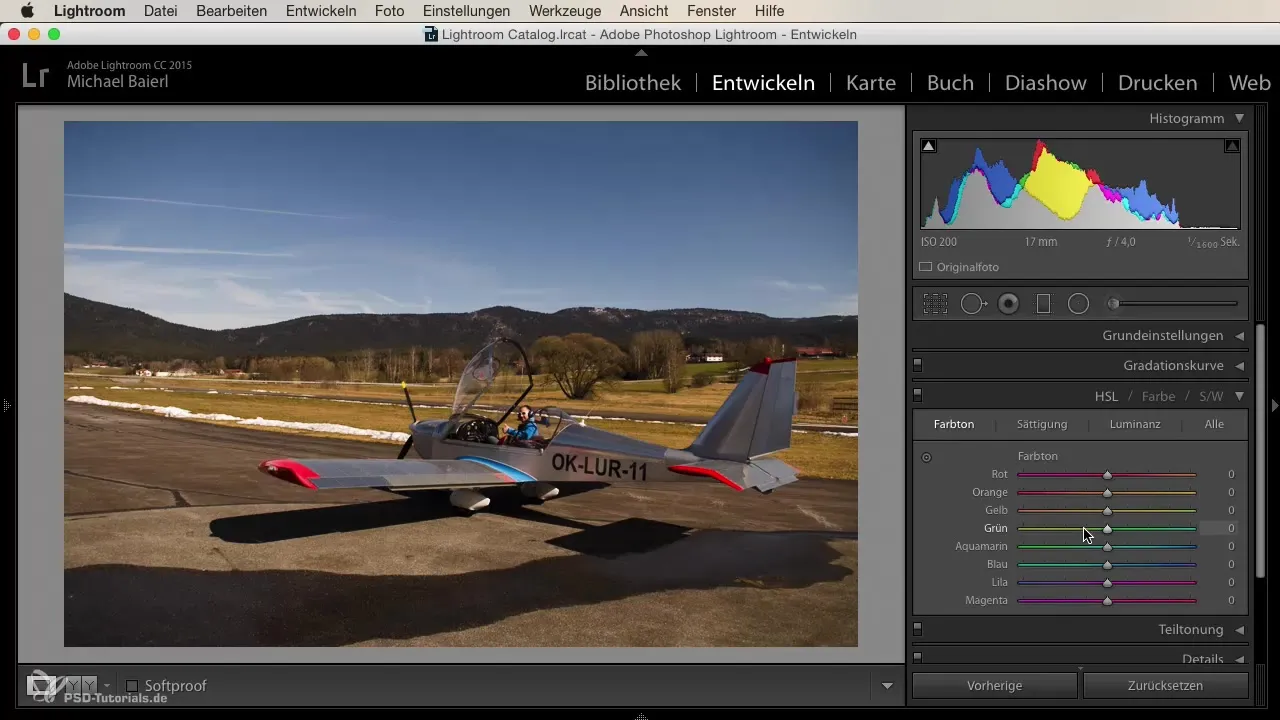
Ha kész vagy a kép stilizálására és kreativitás hozzáadására, használd a részleges színezést például arra, hogy a fényeket sárgára, az árnyékokat pedig kékre színezd. Az ilyen hatások egyedi megjelenést adnak a képednek.
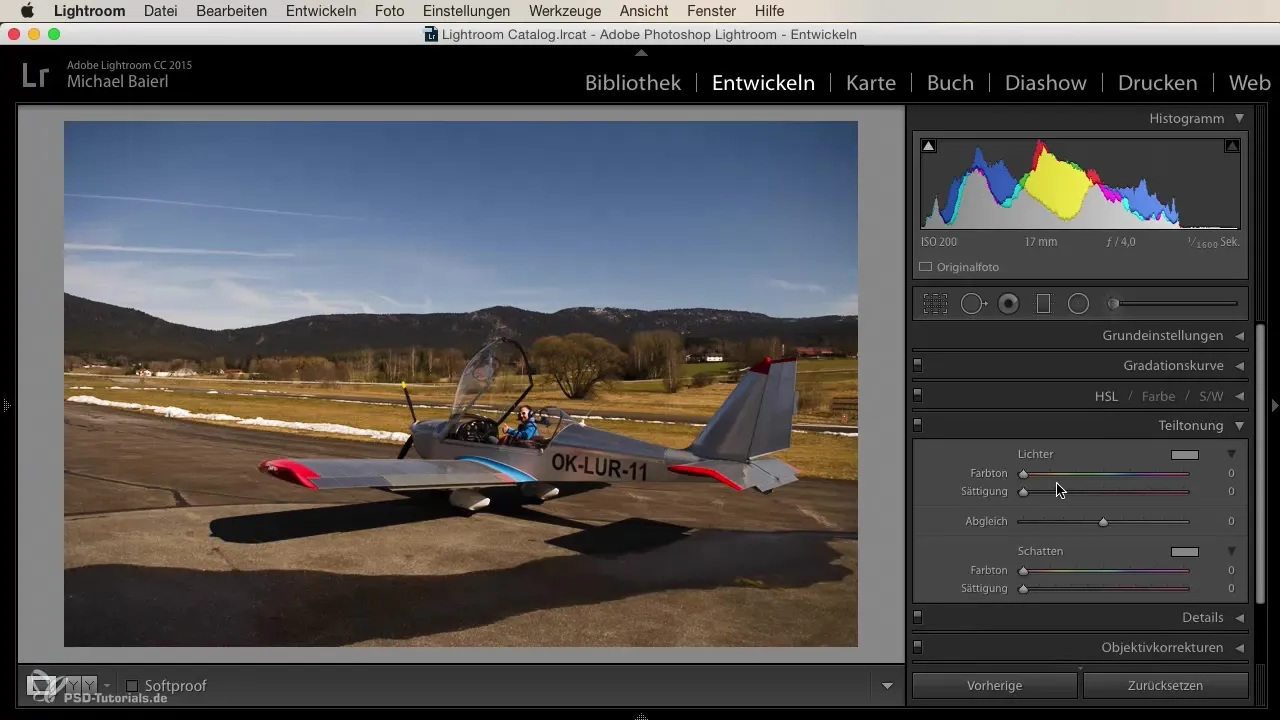
A következő lépésben beállíthatod a élességet. Ügyelj arra, hogy az élesítő csúszkákat ne használd túlzottan, hogy elkerüld a csúnya éleket. Mindig óvatosan járj el, és figyeld meg az előnézetben, hogy hogyan hatnak a beállításaid.
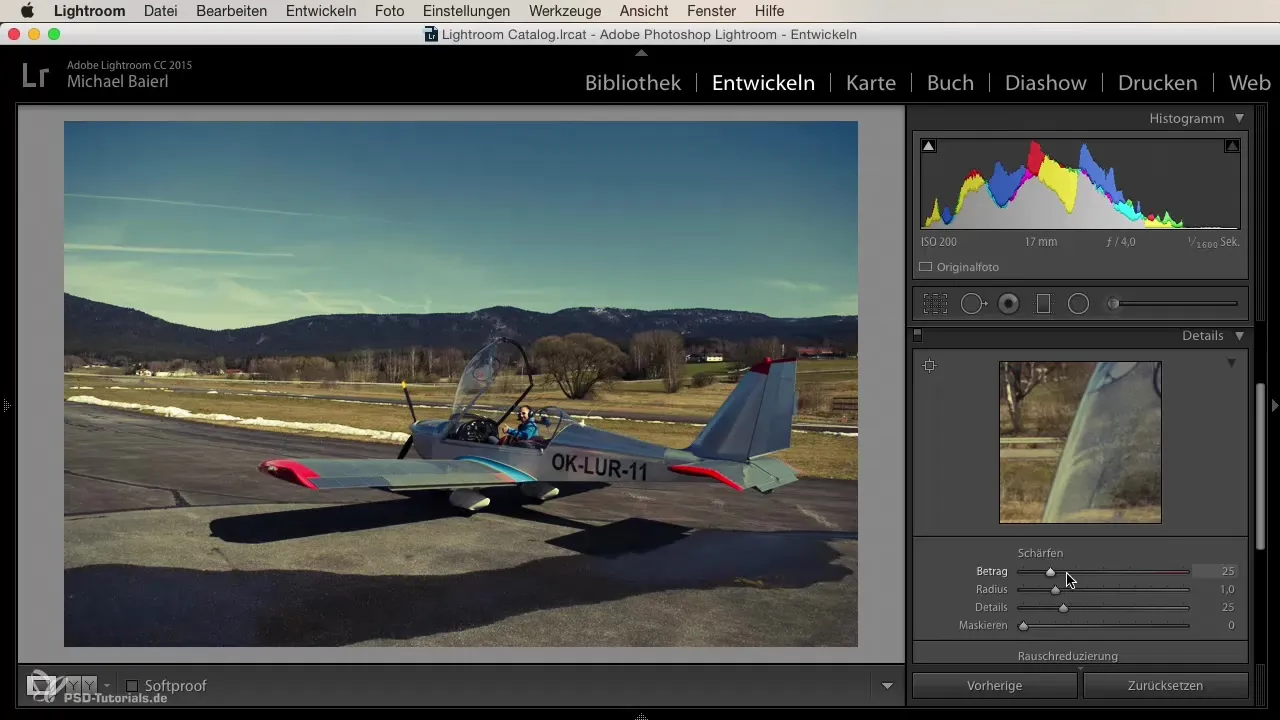
Egy másik nagyszerű eszköz az objektívkorrekció. A profilkorrekciók aktiválásával a képed kiegyenesedik, és jelentősen csökkenti az objektív okozta torzulásokat.
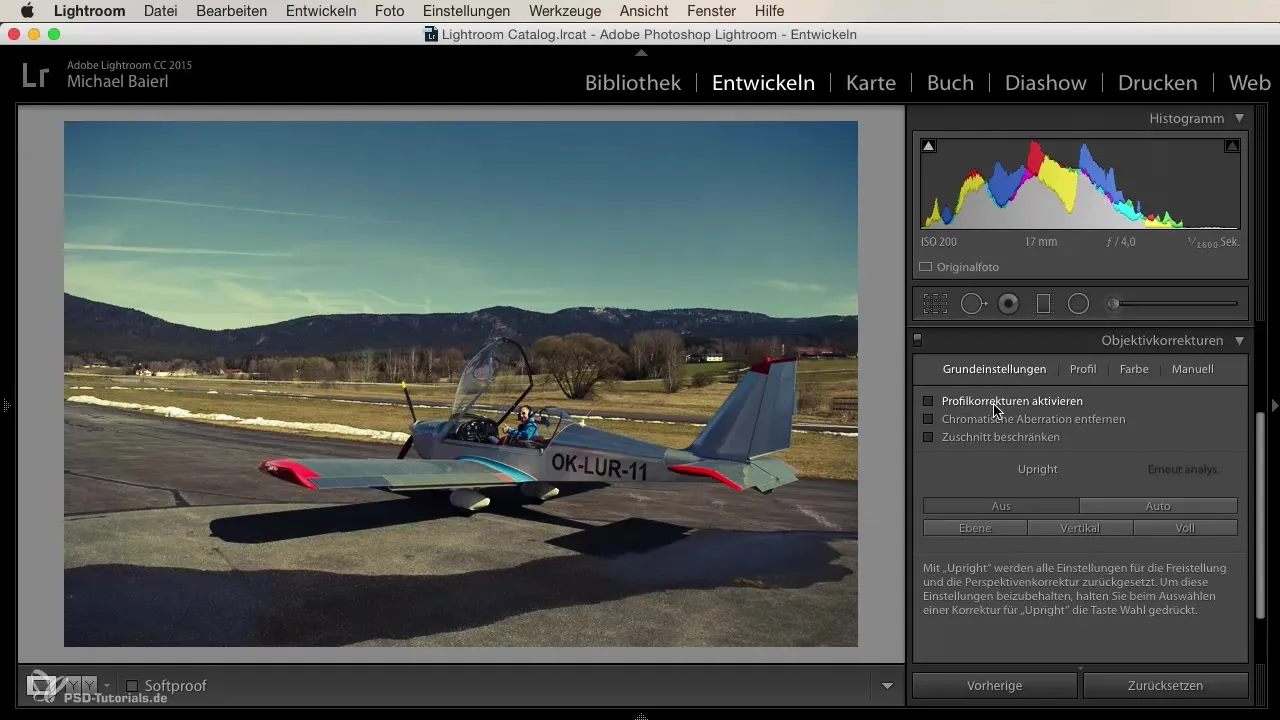
Továbbá különleges hatást adhatsz a vignettázásnak. Állítsd be az átlagértéket, a kerekítést és a lágyítást az elképzeléseid szerint. A szemcsés hatás egy másik kreatív elem lehet, amely nosztalgikus megjelenést kölcsönöz a képeidnek.
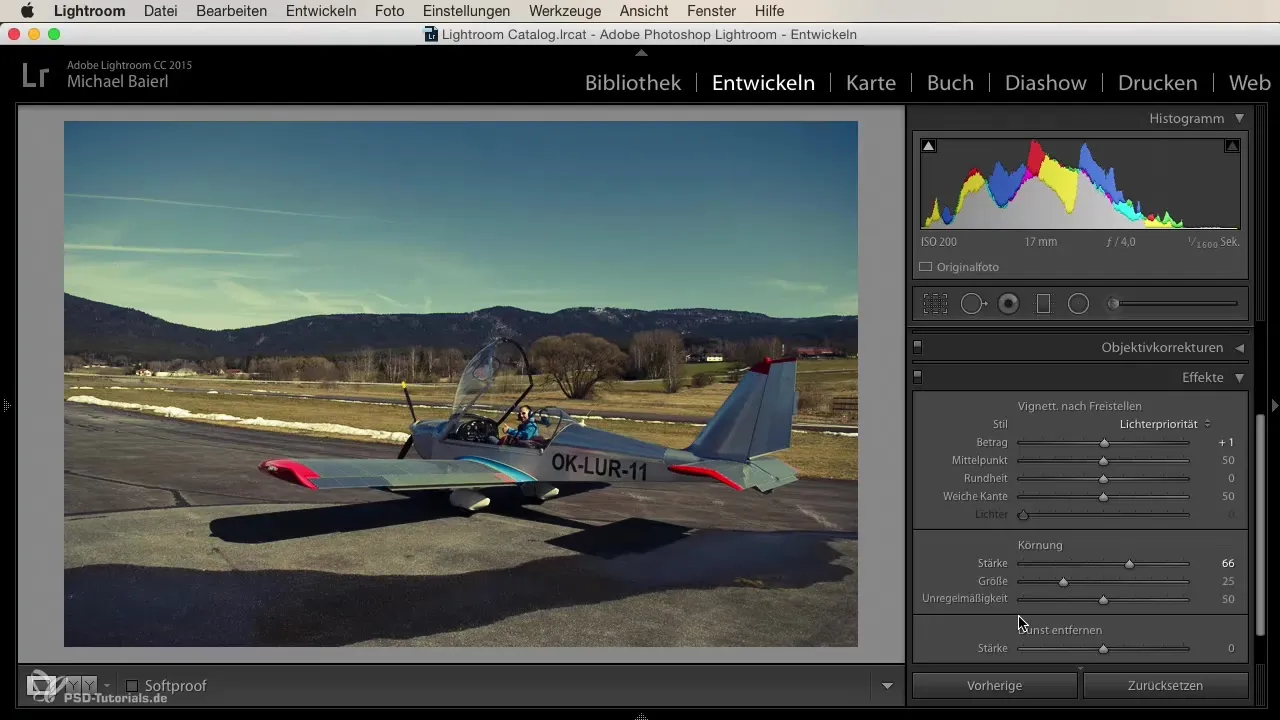
Ha a kép tisztaságával és kontrasztjával szeretnél kísérletezni, próbáld ki a köd eltávolító csúszkát. Szükség szerint drámai hatásokat érhetsz el, amelyek mélységet adnak a képnek vagy misztikus ködhatást hoznak létre.
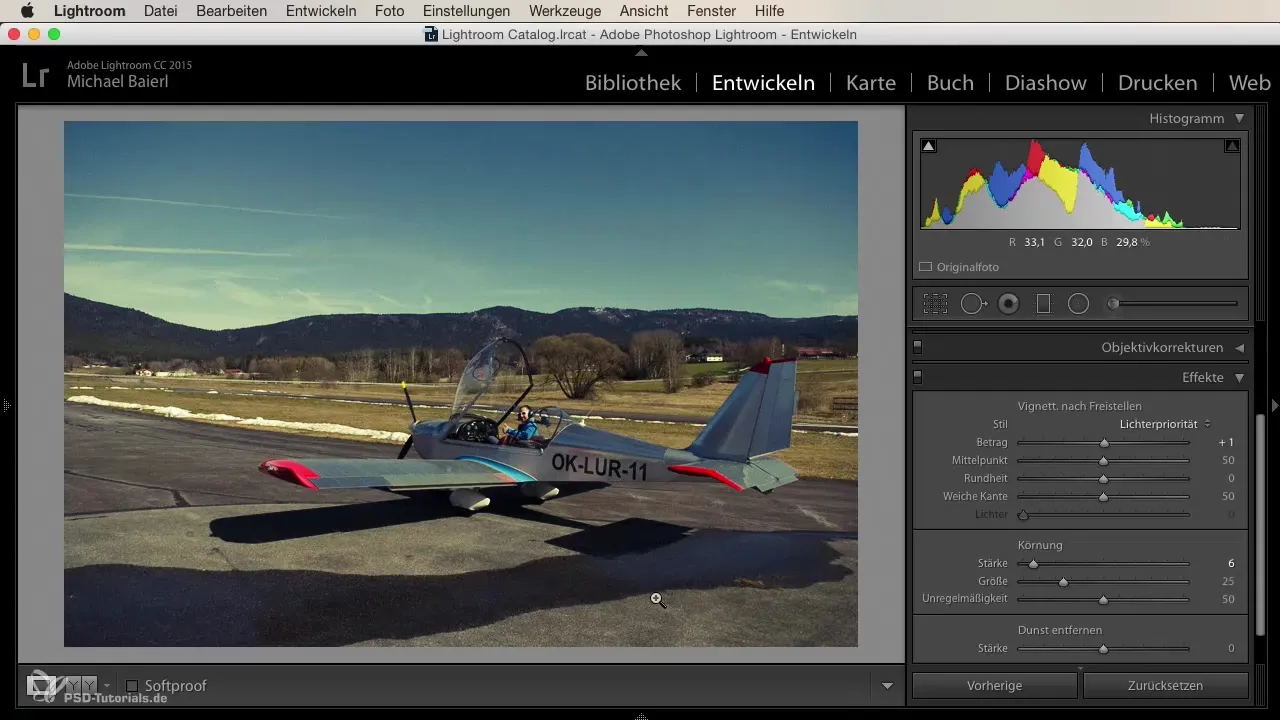
Végül érdemes egy pillantást vetni a kamera kalibrálására. Itt színértékeket állíthatsz be, amelyeket közvetlenül a kamerád generál. A beállítás nagyon hatékony ahhoz, hogy az elvárt színátmenetet már a katalógusban optimalizáld.
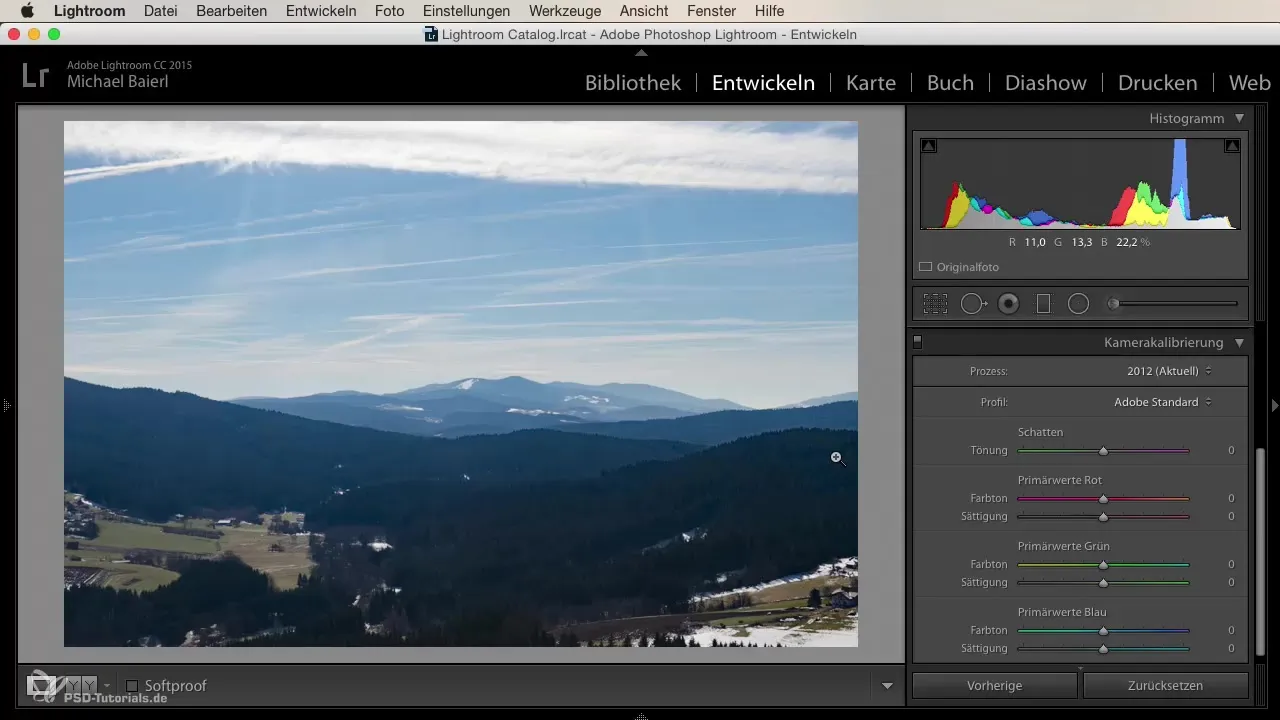
Most már átfogó áttekintést kaptál arról, hogyan használhatod az Építés modul különböző vezérlőit, hogy optimalizáld a képeidet.
Összefoglalás
Összefoglalva elmondható, hogy az Építés modul különböző eszközeivel lehetőséged van a fényképeid technikai javítására és kreatív formálására is. A csúszkák megértésével és alkalmazásukkal kiváló minőségű eredményeket érhetsz el, amelyek bizonyítják fényképészeti képességeidet.
Gyakran ismételt kérdések
Hogyan tudom a képet a Lightroomban levágni?A vágófunkciót az Építés modul alsó részén találod.
Mit csinál a hisztogram az Építés modulban?A hisztogram a fények, középértékek és árnyékok eloszlását mutatja, ami segít megítélni az expozíciót.
Hogyan tárolja a Lightroom a változásaimat?A Lightroom a változásokat egy katalógusfájlban tárolja, anélkül hogy megváltoztatná az eredeti képeket.
Hogyan tudom visszavonni vagy visszaállítani?Egy dupla kattintással egy csúszkán minden beállítást az alapértékekre állíthatsz vissza.
Mi a haszna az objektívkorrekciónak?Az objektívkorrekció kijavítja az objektívből adódó torzulásokat, és javítja a képminőséget.


